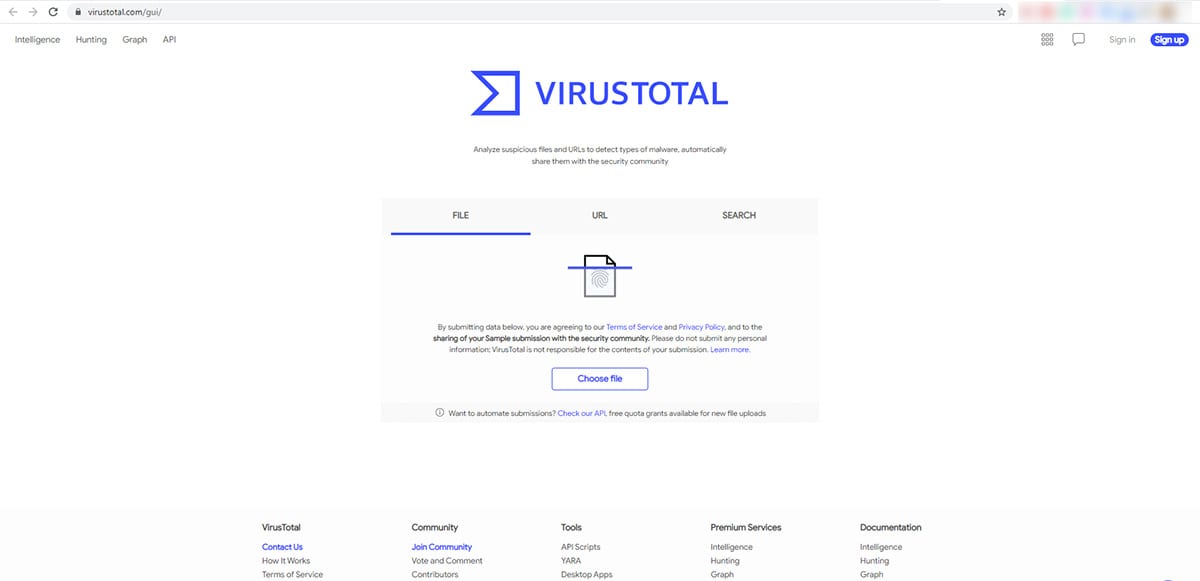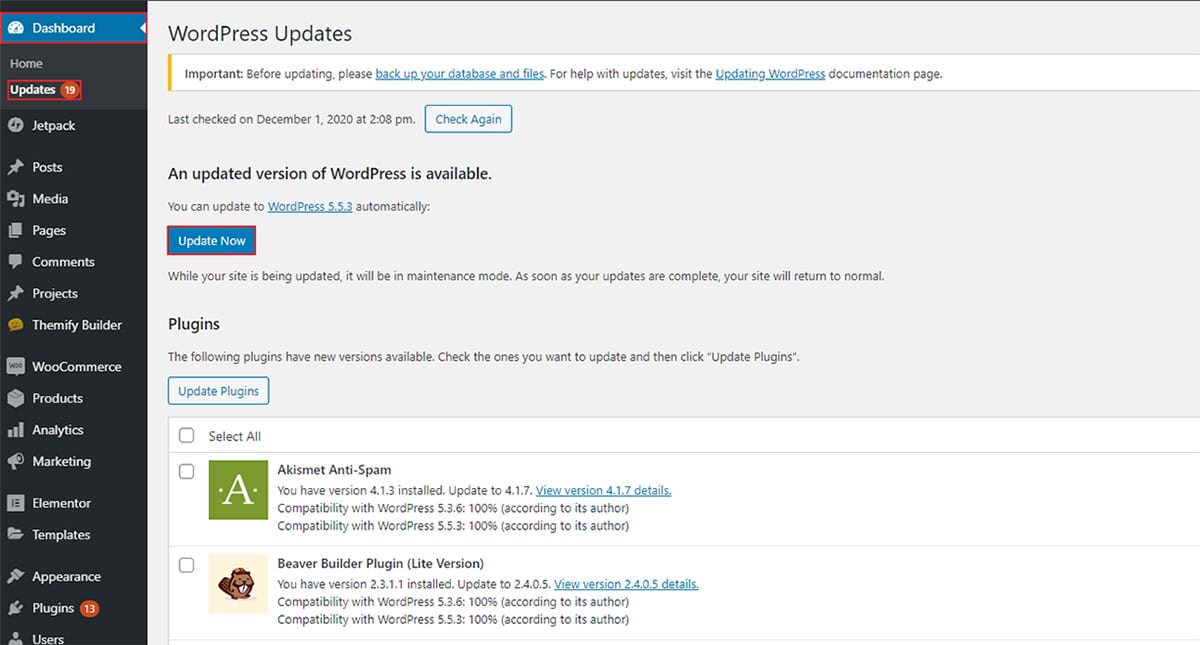WordPress violato: correzione di Google Ads non approvata
Sommario
Il marketing degli annunci di Google è il miglior tipo di marketing che puoi utilizzare per ottenere visitatori più mirati. Tuttavia, quando hai provato a pubblicare una campagna pubblicitaria di Google, l'hai semplicemente rifiutata a causa di un sito Web compromesso.
Potresti visualizzare un errore che dice "Software dannoso o indesiderato". Ora, in alcuni casi, gli annunci verranno rifiutati. Considerando che, in alcuni casi, Google potrebbe persino vietare il tuo account AdWords, il che può causare grattacapi se non lo usi correttamente.
Vedremo anche una rapida panoramica di come ripristinare l'account pubblicitario sospeso. Il nostro obiettivo principale sarà quello rimuovere software dannoso o indesiderato. Poi vedremo il resto delle cose.
Questo significa che il mio sito web è stato violato?
Google Ads non è stato approvato a causa di software dannoso o indesiderato. Ciò significa che il mio sito web è stato compromesso?
Questa è la prima domanda che ti viene in mente quando vedi una situazione simile.
La risposta è Sì e No. Dipende dalla situazione. A volte, l'aggressore potrebbe aver compromesso il tuo sito web a causa di alcune righe del tuo codice.
Anche se il tuo sito web è compromesso, ciò non significa che anche i tuoi dati siano compromessi. Nella maggior parte dei casi, l'aggressore lo utilizzerà per scopi finanziari. In parole più semplici, mostreranno annunci sul tuo sito web e guadagneranno denaro da essi.
In entrambi i casi, il tuo compito principale è risolvere il problema e riportare il tuo sito web alla normalità in modo da poter pubblicare annunci Google. Vedremo come correggere gli annunci Google non approvati.
Scansione del tuo sito web
La prima cosa che dovrai fare è scansiona il tuo sito web. Puoi scansionare facilmente il sito web con i plugin e anche con lo scanner predefinito.
Vediamoli entrambi uno per uno.
Scanner antivirus CPanel
Vedremo prima come scansionare il sito web utilizzando lo scanner cPanel. È la cosa più semplice e, soprattutto, è gratuita.
- Vai al tuo cPanel.
- Quando apri il tuo cPanel, ci sarà un file opzione di Virus Scanner
- Dopo aver cliccato su di esso, vedrai l'opzione di scansione del sito web. Ci saranno varie opzioni che ti chiederanno quale parte dei siti web desideri scansionare.
- Puoi fare clic su "Intera directory principale”. Tieni presente che anche se uno dei tuoi siti web è interessato, ti suggeriamo di eseguire la scansione sull'intera directory. Ciò garantirà che tutti i siti Web ospitati nel pannello siano sicuri.
- La scansione verrà quindi avviata. Ci vorranno diversi minuti per scansionare l'intero sito web.
- Puoi sicuramente uscire dalla pagina se vuoi. Il processo di scansione viene eseguito sul lato server. In parole più semplici, puoi uscire dalla pagina e questo non interromperà il processo. Pertanto, puoi sicuramente uscire dalla pagina e completare il resto delle tue attività.
- Successivamente lo farà visualizzare tutti i file infetti. Puoi correggere i file direttamente dallo scanner stesso.
- È possibile fare clic su Correggi i file e i file verranno rimossi direttamente. L’opzione esatta che dovresti cercare sarà “Quarantena".
- Puoi salva l'elenco da qualche parte se vuoi.
- Che è praticamente.
Alcuni provider di hosting forniranno anche lo scanner antivirus. Se utilizzi un servizio di hosting premium, puoi facilmente utilizzare il loro sgabello o software di scansione. In questo caso, puoi utilizzare quel particolare strumento per scansionare il tuo sito web.
Ciò ti consentirà una scansione più avanzata rispetto allo scanner antivirus cPanel.
Utilizza il plugin di sicurezza
Tuttavia, se non sei tra le persone che si fidano dello scanner antivirus, oppure il tuo provider di hosting non ti fornisce cPanel. In questo caso è possibile utilizzare a plugin di sicurezza al posto delle opzioni predefinite.
Esistono plugin gratuiti e premium che puoi utilizzare.
A partire da ora, vedremo sia plugin gratuiti che premium. In parole più semplici, questi sono i plugin disponibili gratuitamente ma se vuoi di più puoi sicuramente scegliere la versione premium. T
Esistono due plugin principali che puoi utilizzare.
- Sucuri
- WordFence
Puoi utilizzare uno qualsiasi di questi strumenti secondo i tuoi desideri. Una volta che hai gli strumenti, puoi iniziare con la scansione.
Per questo, dovrai aprire la dashboard di WordPress e andare al rispettivo plugin. Di solito, il plugin presenta un menu separato dal quale è possibile attivarlo. Una volta attivato, puoi eseguirne una scansione.
Verranno visualizzati tutti i file che ne sono infetti. Tu dovrai salvare i file in un luogo sicuro. Utilizzeremo un nuovo metodo insieme a questo per pulire quei file.
Una volta salvati i file, sei pronto per eseguire l'attività successiva. Adesso dovrai farlo pulire i file utilizzando lo stesso strumento. Quando sei nello strumento, vedrai anche un'opzione per pulire i file.
Puoi eseguire il pulitore, rimuoverà tutto il virus e il malware.
Utilizzo di uno scanner antivirus online
Puoi anche utilizzare uno scanner antivirus online per raccogliere tutti i file infetti. Puoi andare su siti web come virustotal.com dove è possibile scansiona il tuo sito web con 32 antivirus diversi. Se hai riscontrato problemi lì, puoi tenere una nota. In questo modo, potresti trovare alcuni file infetti aggiuntivi. È possibile salvare l'elenco dei file insieme a quello sopra indicato. Non è necessario creare un file separato poiché eseguiremo la stessa procedura in entrambi i casi. Ora vediamo la procedura e correggiamo i file infetti.
Sostituisci i file
Adesso lo faremo sostituire i file infetti con quelli nuovi. Per questo dovremo farlo trovare e scaricare prima i file.
È possibile trovare il origine del file esaminando il percorso del file infetto. Quando guardi il percorso, ti dirà se si tratta di un file plugin o di un file di tema. Se è un file di tema, puoi scava un po' più a fondo per vedere quale tema utilizza questo file. Allo stesso modo, se si tratta di un file plugin, puoi sapere quale plugin utilizza questo file.
Successivamente, il tuo prossimo lavoro sarà scarica il file zip di quel plugin. Per fare ciò, dovrai aprire la directory di WordPress. Puoi aprirlo sul tuo browser e ci sarà un'opzione per scaricare il file zip.
Una volta scaricato il file zip, dovrai farlo estrai il file zip sul tuo computer. Una volta estratto il file zip dal tuo computer, il tuo prossimo lavoro sarà trovare il file infetto. Quando trovi il file infetto, puoi farlo caricalo al posto del file originale.
Vai al file manager nel tuo pannello di hosting e lì troverai tutti i dettagli. Vai al percorso e sostituisci il file con il file appena scaricato.
Successivamente, puoi uscire da lì poiché hai risolto il problema. Ora il sito Web è pulito e non vedrai alcun problema.
Prima di continuare con gli annunci Google, faremo un breve passaggio.
Database (non applicabile a tutti)
Vedremo ora il database per garantire che il file il database è sicuro e non c'è niente di sbagliato nel database.
Questo è del tutto facoltativo poiché nella maggior parte dei casi il database non sarà interessato. Tuttavia, se vuoi sicurezza avanzata, puoi ancora controllarlo. Se non hai mai lavorato con il database in precedenza, ti consigliamo di saltare questo passaggio e procedere al passaggio successivo. Se commetti qualche errore, il tuo sito web potrebbe bloccarsi. Pertanto, fallo solo se hai già lavorato con un database e vuoi assicurarti che il sito web sia completamente sicuro. In caso contrario, puoi procedere al passaggio successivo e il problema verrà risolto.
È un controllo manuale del database in cui controlleremo tutte le voci nel tuo database.
Apri PHPMyAdmin e poi dovrai aprire il tuo database. Se sono presenti più database, assicurati di aprire solo il database WordPress.
Ora, quando lo aprirai, dovrai farlo controllare manualmente le voci. Se trovi qualcosa di strano, devi farlo rimuovere quella voce. In parole più semplici, se c'è un'enorme pila di testo e il resto dei campi è normale, è necessario rimuoverla.
Aggiorna il tuo sito web
L'ultima cosa che devi fare è aggiorna il tuo sito web. Puoi aprire la dashboard di WordPress da cui vedrai l'opzione per aggiornare.
Assicurati che tutti i temi, i plugin e la versione core di WordPress siano aggiornati. Ciò ti aiuterà anche a rimuovere i file infetti e assicurerà che non ci siano nuove vulnerabilità che potrebbero disapprovare i tuoi annunci Google.
Questo ti darà anche molte nuove funzionalità che desideri. A seconda dei temi e dei plugin che stai utilizzando, potresti avere degli aggiornamenti interessanti che potrebbero esserti utili. Pertanto, dovresti sicuramente aggiornare le versioni ogni volta che ne ottieni una.
Controlla il contenuto (non applicabile a tutti)
Ci sono molte volte in cui gli annunci Google non vengono approvati a causa del codice ma a causa del contenuto che hai pubblicato. Se il tuo contenuto include qualche tipo di javascript o shortcode, puoi provare a rimuoverli e vedere se funziona normalmente o meno. Questo potrebbe funzionare per alcuni siti web.
Disattiva i plugin
Ricontrolla il sito Web e verifica se gli annunci sono ora approvati o meno. Se gli annunci ancora non vengono approvati, puoi fare un'altra cosa che ti aiuterà sicuramente. Puoi disattivare i plugin e vedere se l'errore è stato risolto.
Se hai già pubblicato annunci Google in precedenza e non hai riscontrato problemi, potrebbe essere dovuto al nuovo tema o plug-in che hai appena installato. Quindi, la soluzione sarà disattivare il plugin o cambiare tema per vedere se è quello il motivo.
Allo stesso modo, se hai aggiunto del codice sul tuo sito web dopo aver pubblicato gli annunci, dovresti rimuovere il codice e vederlo di nuovo. Se hai assunto uno sviluppatore, è meglio contattarlo e chiedergli informazioni sulle modifiche apportate. In questo modo, puoi avere un'idea chiara del sito Web e di dove si trova il problema.
Dopo aver cambiato tema o aver disattivato il plug-in, puoi provare a inviare nuovamente gli annunci per la pubblicazione. Sicuramente nella maggior parte dei casi andrà a buon fine.
Ottieni l'aiuto dell'esperto
Se non funziona nulla, puoi sicuramente contattare gli esperti. Ci sono due modi qui. Puoi anche essere un esperto, il che può essere un po' complicato. In alternativa, puoi assumere qualcuno che sia già un esperto.
In parole più semplici, puoi acquistare un plugin che ti aiuterà a risolvere tutti i problemi di sicurezza. È disponibile una versione premium di tutti i plugin sopra indicati. Puoi provare la versione premium del plugin per vedere se risolverà il tuo problema o meno. Lo risolverà sicuramente.
Tuttavia, se non vuoi farlo, puoi assumere una squadra di sicurezza. Dovrai trovare le persone che forniscono Servizi di manutenzione di WordPress. Se li trovi, il tuo prossimo lavoro sarà assumerli. Naturalmente, puoi contattarli e parlare di tutte le cose che stai attraversando. Successivamente ti suggeriranno le cose migliori.
Le parole finali
Per concludere, questi sono alcuni dei modi in cui puoi correggere gli annunci Google non approvati. Qualunque sia il motivo, dovrai eseguire la stessa procedura per assicurarti che virus e malware siano scomparsi. In caso contrario, puoi sicuramente assumere esperti.
Nella maggior parte dei casi, la parte di scansione farà il lavoro. Non avrai nemmeno bisogno di sostituire i file. Quindi rilassati e prova semplicemente la parte di scansione.
Come pulire un sito Web WordPress compromesso utilizzando WPServices?
WPServices fornisce un servizio privo di rischi Servizio di rimozione malware WordPress. Nel servizio di pulizia di WordPress sono inclusi una garanzia di rimborso di 30 giorni, il plugin di sicurezza WordPress più completo chiamato iThemes Security Pro (del valore di $ 199 / anno) + configurazione di sicurezza avanzata e protezione da attacchi hacker ripetuti fino a 1 anno. Tutto questo ha i migliori prezzi del settore, a partire da / sito web corretto.
Apprezziamo il tuo tempo e ti ringraziamo per aver letto il nostro blog. Quindi, vorremmo mostrare il nostro apprezzamento dandoti un ulteriore % Di sconto 10 sulla nostra Malware rimozione servizio. Utilizza il codice coupon WPAOSBLOG10 al checkout.
Domande frequenti
How does a hacked WordPress site lead to Google Ads disapproval?
A hacked WordPress site can lead to Google Ads disapproval due to various reasons. Hackers may inject malicious code or content into your website, leading to spammy or deceptive behavior that violates Google’s advertising policies. For example, if your hacked site displays phishing pages, redirects users to malicious websites, or contains malware, Google may detect these issues and disapprove your ads to protect users from potential harm. Additionally, hacked sites may experience downtime or broken functionality, resulting in poor user experience and lower ad quality scores, which can trigger ad disapproval.
Can fixing Google Ads disapproval issues caused by a hacked WordPress site restore advertising privileges immediately?
Fixing Google Ads disapproval issues caused by a hacked WordPress site may not restore advertising privileges immediately. After addressing the security vulnerabilities and cleaning up the hacked site, you need to request a review from Google to verify that the issues have been resolved and your site complies with their advertising policies. Google’s review process typically involves manual inspection by their team to ensure that your site meets their quality standards and does not pose a risk to users. Once your site passes the review process, your ads may be reinstated, and advertising privileges restored.
What steps should I take to prevent future Google Ads disapprovals due to WordPress hacks?
To prevent future Google Ads disapprovals due to WordPress hacks, it’s essential to implement robust security measures and regularly monitor your website for signs of compromise. Start by securing your WordPress site with strong passwords, using reputable security plugins, and keeping themes, plugins, and WordPress core updated to patch security vulnerabilities promptly. Conduct regular security audits, perform malware scans, and monitor website traffic and user behavior for any suspicious activity. Additionally, consider implementing firewall protection, two-factor authentication, and web application firewalls to enhance your site’s security posture and mitigate the risk of hacks.
Will fixing Google Ads disapprovals caused by a hacked WordPress site affect my site’s search engine rankings?
Fixing Google Ads disapprovals caused by a hacked WordPress site can indirectly impact your site’s search engine rankings. While resolving security issues and addressing ad disapprovals can help restore your site’s credibility and trustworthiness in Google’s eyes, the impact on search rankings may vary depending on the severity and duration of the hack. Google considers various factors when ranking websites, including security signals, user experience, and content quality. By prioritizing website security and addressing any ad disapprovals promptly, you can mitigate potential negative effects on your site’s search engine visibility and reputation.
What resources or tools are available to help recover from Google Ads disapprovals caused by a hacked WordPress site?
Several resources and tools are available to help recover from Google Ads disapprovals caused by a hacked WordPress site. Start by reviewing Google’s advertising policies and guidelines to understand the reasons for ad disapproval and the steps required for reinstatement. Additionally, seek assistance from reputable cybersecurity experts, WordPress security professionals, or digital marketing agencies with experience in handling hacked sites and resolving Google Ads disapprovals. Consider using security plugins, malware scanners, and website monitoring tools to strengthen your site’s defenses and prevent future hacks.